win10系统是很多电脑用户首选的装机系统,然而有不少用户在使用过程中可能会碰到win10系统设置缩略图大小的情况。大部分用户电脑技术都是菜鸟水平,面对win10系统设置缩略图大小的问题,无法自行解决。不少用户都来咨询小编win10系统设置缩略图大小要怎么处理?其实可以根据以下步骤1、启用缩略图的方法: 打开含有图片的文件夹,然后从工具栏中点击“查看方式”下拉列表,从中选择“缩略图”项即可启用缩略图查看方式。 2、winxp修改缩略图大小的方法: 打开“运行”对话框,输入命令“regedit”进入注册表程序这样的方式进行电脑操作,就可以搞定了。下面就和小编一起看看解决win10系统设置缩略图大小问题详细的操作步骤:
推荐:
具体方法如下:
1、启用缩略图的方法:
打开含有图片的文件夹,然后从工具栏中点击“查看方式”下拉列表,从中选择“缩略图”项即可启用缩略图查看方式。
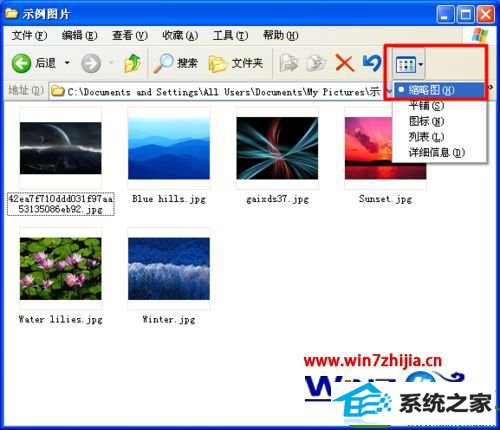
2、winxp修改缩略图大小的方法:
打开“运行”对话框,输入命令“regedit”进入注册表程序。
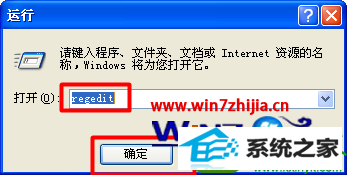
3、依次展开“HKEY_LoCAL_MACHinE”→ "software" →“Microsoft”→ “windows” →“CurrentVersion” →“Explorer”。右击空白处,从弹出的右键菜单中选择“新建”→“dwoRd”项。
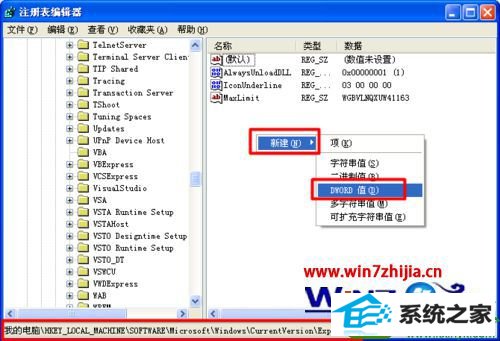
4、新建一个名为“Thumbnailsize”的dwoRd项,双击并输入“36”至“92”之间的数值 ,其值越大,缩略图就越大。
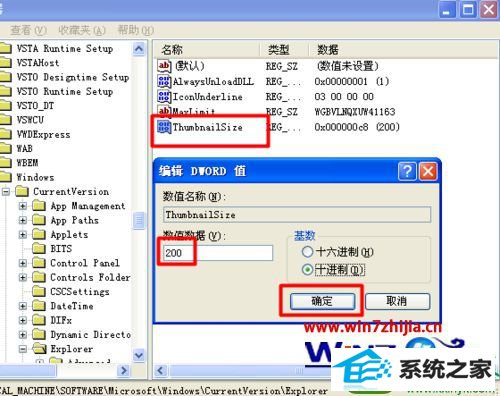
5、当我们再次查看缩略图时,发现缩略图变大啦。
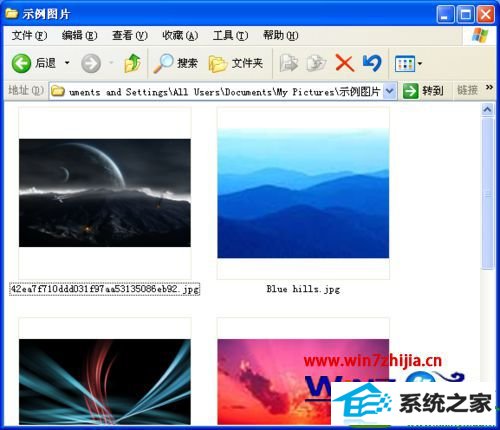
6、win10调整缩略图大小的方法:
对于win10及win8系统而言,可通过“Ctrl”+“鼠标滚轮”来快速设置缩略图的大小。只需要在按住“Ctrl”键同时滚动鼠标滚轮,即可任意增大或缩小缩略图的大小。
以上就是windows10旗舰版电脑怎么设置缩略图大小的集中方法介绍,身边有小伙伴也有同样的困惑的话,大家可以将教程分享给有需要的人。希望以上的教程对大家有帮助
(责任编辑:chenhai)
